Как всегда отображать первую строку в Excel?
Если у вас есть длинные данные с несколькими столбцами на листе, и вы хотите, чтобы первая строка всегда оставалась видимой при прокрутке вниз для просмотра данных. Здесь я представляю быстрые способы закрепить первую строку, чтобы она всегда была видна в Excel.
Сделайте первую строку видимой с помощью функции Закрепление областей
Сделайте первую строку видимой с помощью Kutools для Excel ![]()
 Сделайте первую строку видимой с помощью функции Закрепление областей
Сделайте первую строку видимой с помощью функции Закрепление областей
В Excel вы можете перейти к функции Закрепление областей, чтобы закрепить первую строку.
Активируйте рабочий лист, на котором вы хотите закрепить первую строку, затем нажмите Вид > Закрепить области > Закрепить верхнюю строку. См. скриншот:

Теперь первая строка закреплена на активном листе, и она будет оставаться видимой. См. скриншот:
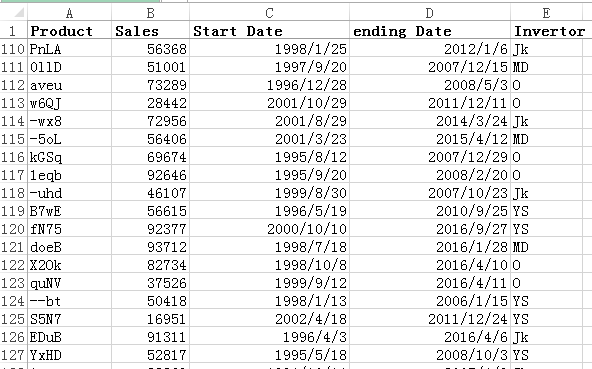
Совет: Если вы хотите отменить закрепление, нажмите Вид > Закрепить области > Открепить области.
 Сделайте первую строку видимой с помощью Kutools для Excel
Сделайте первую строку видимой с помощью Kutools для Excel
Если вы хотите, чтобы все первые строки были видимы на нескольких листах, вы можете использовать функцию Закрепление областей на нескольких листах из Kutools для Excel.
Активируйте книгу, в которой вы хотите сделать первую строку видимой на всех листах книги, выберите ячейку A2 и нажмите Kutools Plus > Лист > Закрепление областей на нескольких листах. См. скриншот:

Теперь можно увидеть, что каждая первая строка всех листов закреплена.
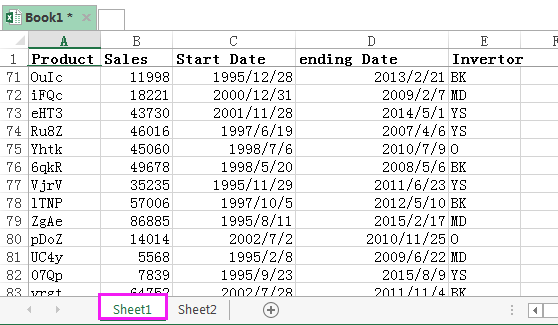
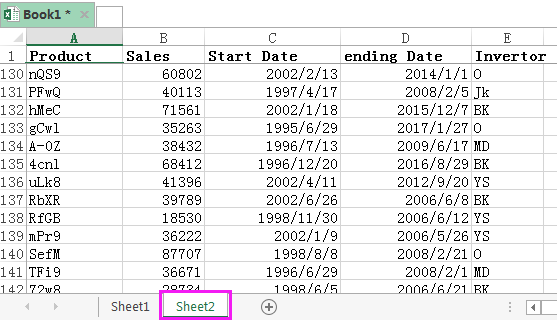
Совет: Чтобы отменить закрепление, нажмите Enterprise > Лист > Открепить области на нескольких листах.
Kutools для Excel - Усильте Excel более чем 300 необходимыми инструментами. Наслаждайтесь постоянно бесплатными функциями ИИ! Получите прямо сейчас
Лучшие инструменты для повышения продуктивности в Office
Повысьте свои навыки работы в Excel с помощью Kutools для Excel и ощутите эффективность на новом уровне. Kutools для Excel предлагает более300 расширенных функций для повышения производительности и экономии времени. Нажмите здесь, чтобы выбрать функцию, которая вам нужнее всего...
Office Tab добавляет вкладки в Office и делает вашу работу намного проще
- Включите режим вкладок для редактирования и чтения в Word, Excel, PowerPoint, Publisher, Access, Visio и Project.
- Открывайте и создавайте несколько документов во вкладках одного окна вместо новых отдельных окон.
- Увеличьте свою продуктивность на50% и уменьшите количество щелчков мышью на сотни ежедневно!
Все надстройки Kutools. Один установщик
Пакет Kutools for Office включает надстройки для Excel, Word, Outlook и PowerPoint, а также Office Tab Pro — идеально для команд, работающих в разных приложениях Office.
- Комплексный набор — надстройки для Excel, Word, Outlook и PowerPoint плюс Office Tab Pro
- Один установщик, одна лицензия — настройка занимает считанные минуты (MSI-совместимо)
- Совместная работа — максимальная эффективность между приложениями Office
- 30-дневная полнофункциональная пробная версия — без регистрации и кредитной карты
- Лучшее соотношение цены и качества — экономия по сравнению с покупкой отдельных надстроек